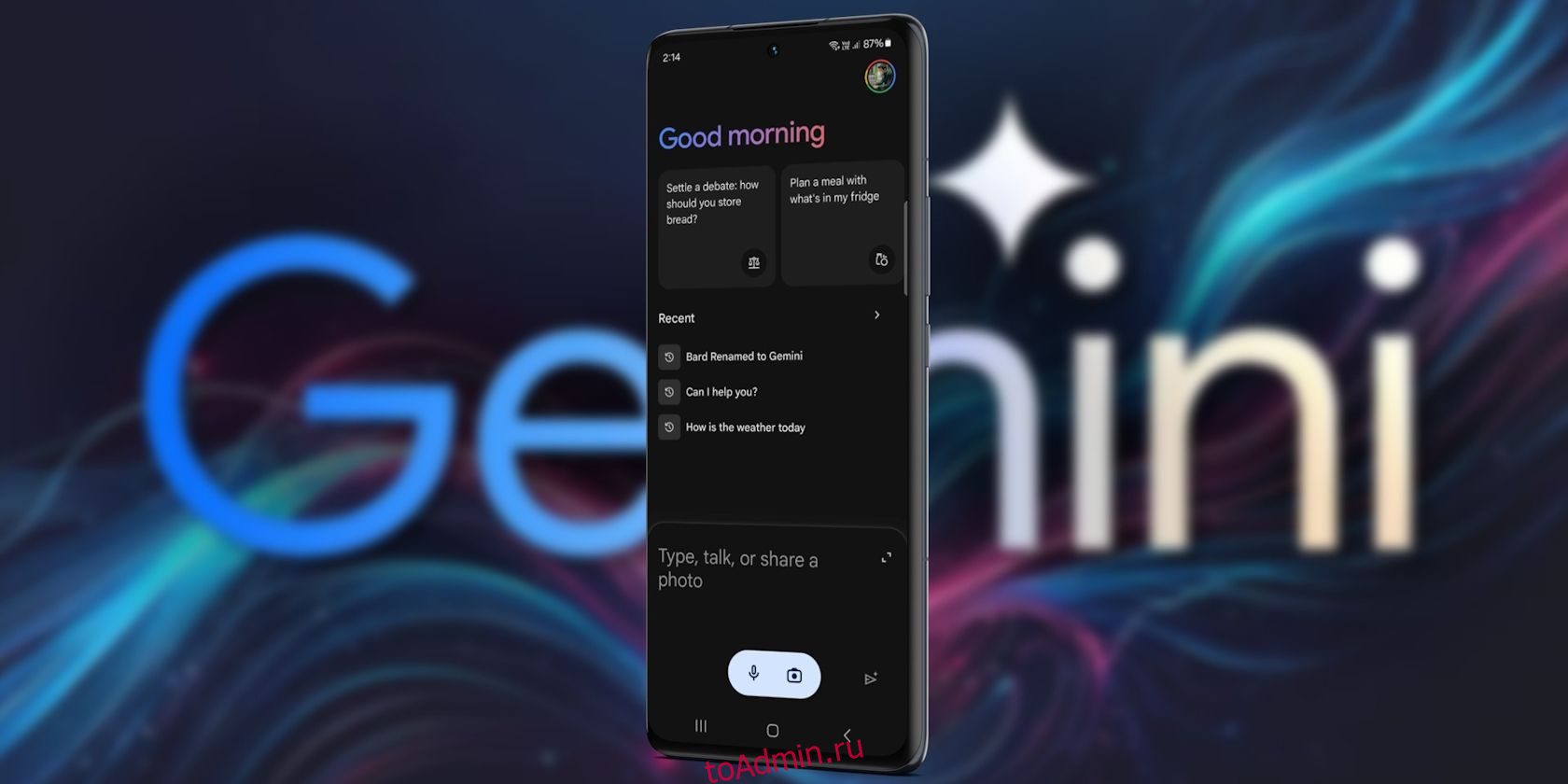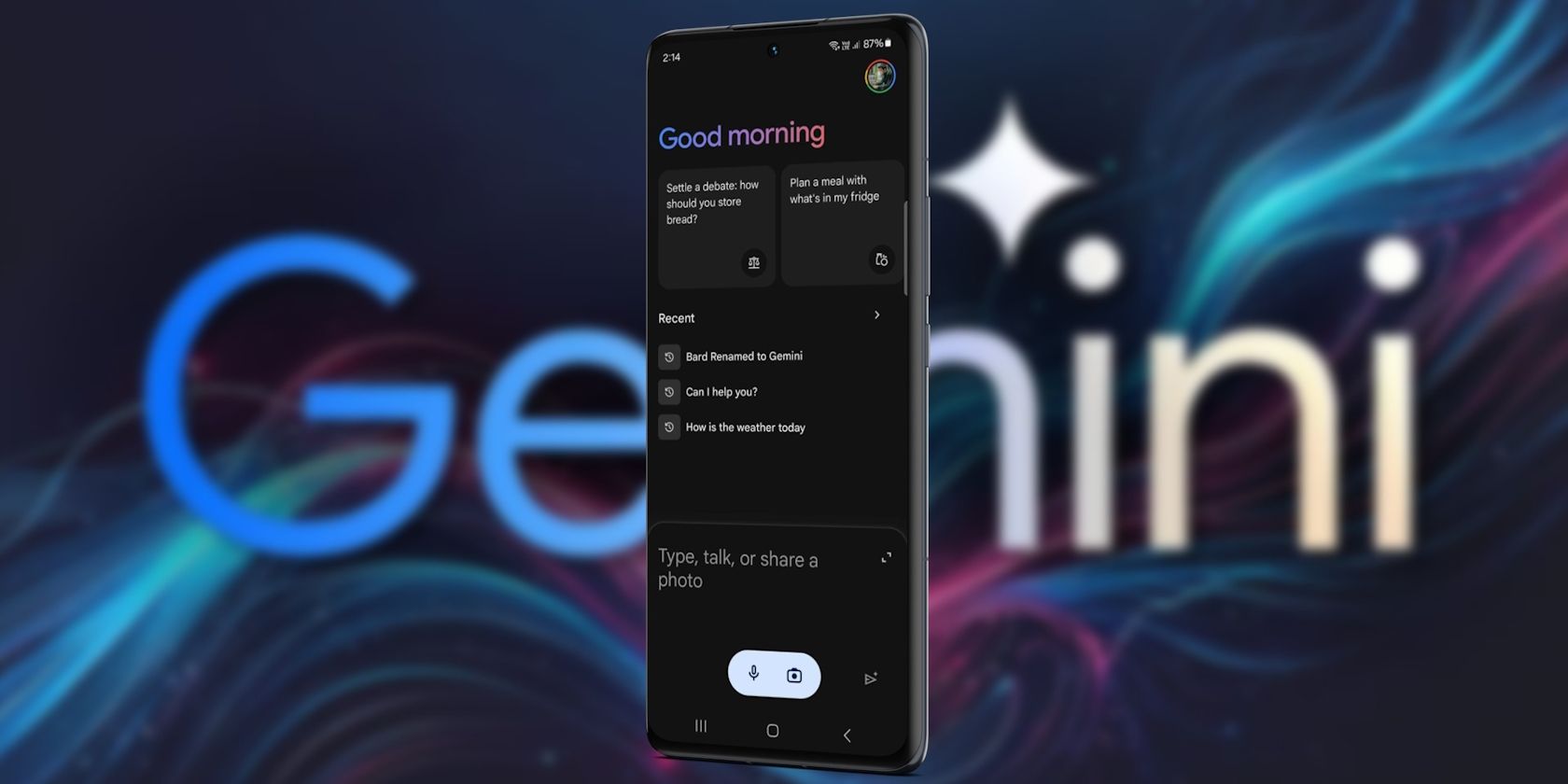
Оглавление
Ключевые выводы
- Bard теперь называется Google Gemini и доступен как отдельное мобильное приложение для устройств Android.
- Google позволяет вам использовать Gemini в качестве помощника по умолчанию, поскольку в него встроены функции Google Assistant.
- Вы можете вернуться к Google Assistant, если он вам не понравится, но вы потеряете доступ к приложению Gemini.
Bard AI от Google появился на устройствах Android через приложение Google Gemini. Возможно, вам больше не понадобится Google Assistant, поскольку вы можете использовать Gemini в качестве помощника по умолчанию на своем телефоне Android. Никакие другие чат-боты с искусственным интеллектом пока не предлагают такую возможность.
Как сделать Близнецов помощником по умолчанию
В феврале 2024 г. Google переименовал Барда для Gemini и выпустил специальное мобильное приложение, которое позволяет использовать Gemini вместо Google Assistant на устройствах Android. Если вы используете Google Assistant в качестве помощника по умолчанию, вам просто нужно загрузить и установить приложение Gemini из Play Store, чтобы заменить его.
Скачать:Гугл Близнецы (Бесплатно)
На момент написания этой статьи Google Gemini доступен только в США, а в ближайшие недели появятся новые регионы и языки.
Однако, если вы используете на своем телефоне Samsung другого помощника, например Bixby Voice, вам необходимо установить Google Assistant по умолчанию. Откройте «Настройки» > «Приложения» > «Выберите приложения по умолчанию» > «Приложение Digital Assistant» > «Приложение Device Assistant» и выберите Google.
Запустите Приложение Google Gemini, прочитайте подсказки и нажмите «Начать» > «Еще» > «Я согласен». Теперь, когда вы вызываете Google Assistant, как обычно, сказав «Привет, Google» или нажав кнопку «Домой», вы увидите логотип Gemini вместо Google Assistant.
Вы можете задавать вопросы, устанавливать напоминания и получать помощь с другими полезными задачами. Например, вы можете сказать: «Окей, Google, как сегодня погода?» Gemini предоставит прогноз погоды, как обычно это делает Google Assistant.
Обратите внимание, что функции Google Assistant включены в Gemini по умолчанию. Таким образом, когда вы используете голосовые команды, такие как «открыть приложения» или «отправить сообщение», Google Assistant возьмет на себя функции Gemini для выполнения задачи.
Как вернуться к Google Assistant
Вернуться к Google Assistant легко, если вы не поклонник Gemini. Однако это означает, что вы не сможете использовать Gemini в качестве диалогового чат-бота с искусственным интеллектом, и вам придется пройти процесс первоначальной настройки, который снова заменит Google Assistant.
Как мы упоминали ранее, функции Google Assistant интегрированы в Gemini. При необходимости вы можете отключить это в настройках Gemini > Функции Google Assistant в Gemini, но мы не рекомендуем это делать.
Хотя Google Assistant является базовым помощником в общении по сравнению с Gemini, который обладает мастерством искусственного интеллекта, первый может выполнять задачи на устройстве, на которые второй пока не способен.
Со временем вы, возможно, отдадите предпочтение более продвинутым функциям искусственного интеллекта Gemini, но в нынешнем виде Google Assistant по-прежнему удобен на устройствах Android. Настройки по умолчанию в Gemini гарантируют, что вы получите лучшее из обоих миров.